무선으로 대화면 영상을 즐긴다, 마이크로소프트 무선 디스플레이 어댑터 V2

유선 디스플레이 연결만을 지원하던 예전과 달리 최근 출시되는 노트북이나 스마트폰, 태블릿 PC 등은 높아진 성능과 다양한 기술이 적용되어 무선 연결을 통해 대화면 디스플레이를 즐길 수 있게 되었다.
무선 연결의 경우 케이블로 인한 번거로움 없이 활용할 수 있기 때문에 기기 조작이 무척 간편한 장점을 가지고 있다. 특히 성능이 떨어져 고화질 동영상의 미러링이 불가했던 구형 모델과 달리 최신 제품들의 경우 고화질 동영상을 재생도 가능해 많은 유저들이 미라캐스트 기능을 활용하고 있다.
이번에 리뷰를 진행할 마이크로소프트 무선 디스플레이 어댑터 V2 는 전작의 단점을 개선하고 휴대성 및 편의성을 높인 MS 의 최신 무선 연결 기기로 윈도우 OS 기반의 노트북이나 PC 는 물론 안드로이드 스마트폰 등에서 무선으로 대화면 영상을 즐길 수 있다.
기존에 출시된 미라캐스트 동글과 비교해 어떤 장점을 가지고 있을지 무척 궁금하다. 리뷰를 통해 하나하나 확인해 보도록 하자.

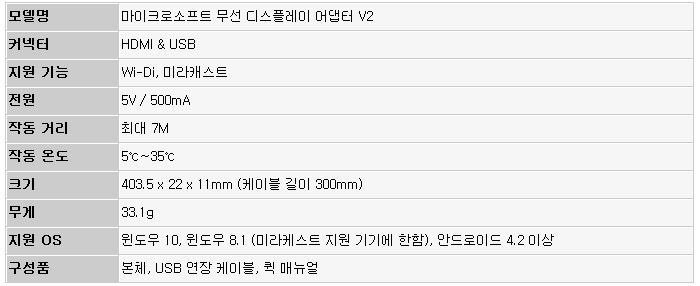
☆ 본제품은 테스트 용 기기로 실제 판매 제품과 스펙의 차이가 있을 수 있습니다.

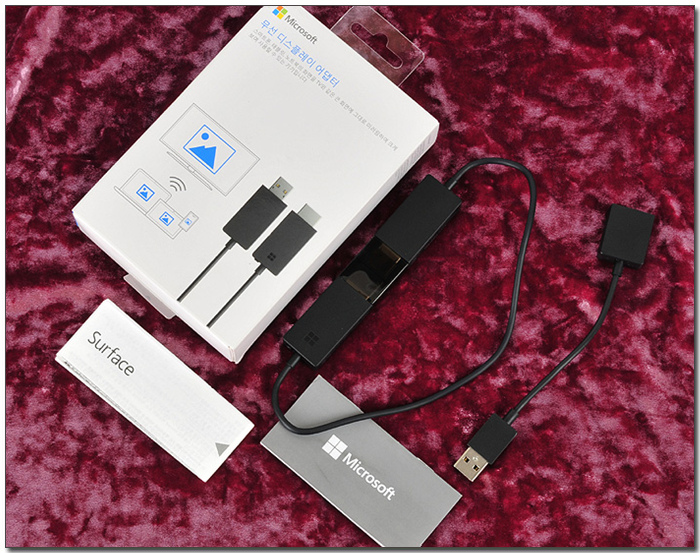
풀KIT 의 모습으로 본체를 비롯해 기기 사용을 위한 퀵매뉴얼이 제공되며 전원 어댑터 등의 연결을 위한 USB 연장선도 제공되고 있다.

403.5 x 22 x 11mm 의 크기와 33.1g 의 무게로 쉽게 휴대하며 사용할 수 있다. (403.5mm 의 길이중 케이블 길이가 300mm 이다.) 가방은 물론 주머니에도 쏙 들어가는 작은크기를 가지고 있으며 전원 케이블 일체형이기 때문에 간단하게 휴대하며 외부에서도 사용할 수 있을 것이다.
기기의 디자인은 기존 MS 제품들과 같이 무척 깔끔한 것을 확인할 수 있다. 화려한 느낌을 주지는 않지만 PC 주변기기 시장의 강자인 MS 모델다운 고급스러움이 묻어나고 있으며 마감의 완성도 또한 무척 높은 것을 확인할 수 있었다.


디자인 부분에서 말씀드린 것과 같이 전원부 일체형으로 설계되어 USB 단자등이 설치된 TV에 간편하게 연결할 수 있는 장점을 가지고 있다. 또한 사진과 같이 HDMI 커넥터와 USB 커넥터를 연결할 수 있는 젠더가 제공되어 깔끔하게 들고다니며 사용할 수 있다. (뛰어난 휴대성은 이 제품의 큰 장점이라 할 수 있다.)
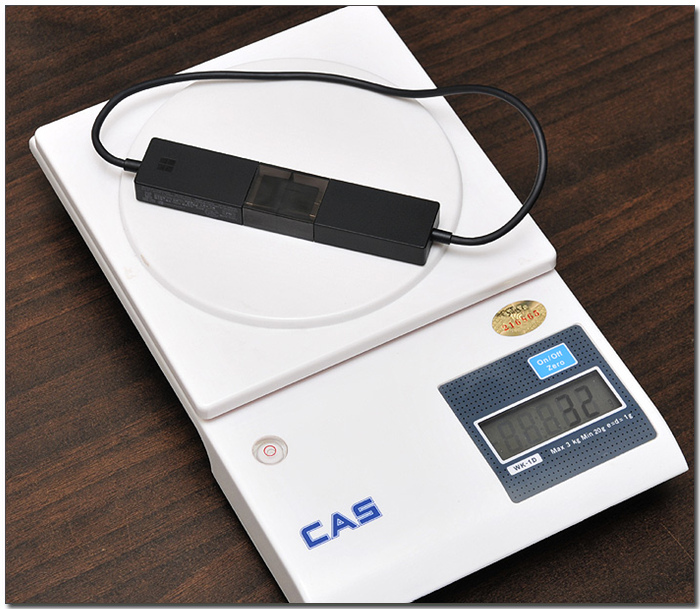

무게로 인한 부담을 느끼지 못할 정도로 가벼울 뿐만 아니라 크기도 부담스럽지 않다. 가방이나 상/하의 주머니 등에 넣고 다니는데 어려움이 없는 제품으로 상단에서 말씀드린 것과 같이 별도의 전원 케이블을 휴대할 필요가 없는 것은 무척 매력적인 부분이라 할 수 있다.
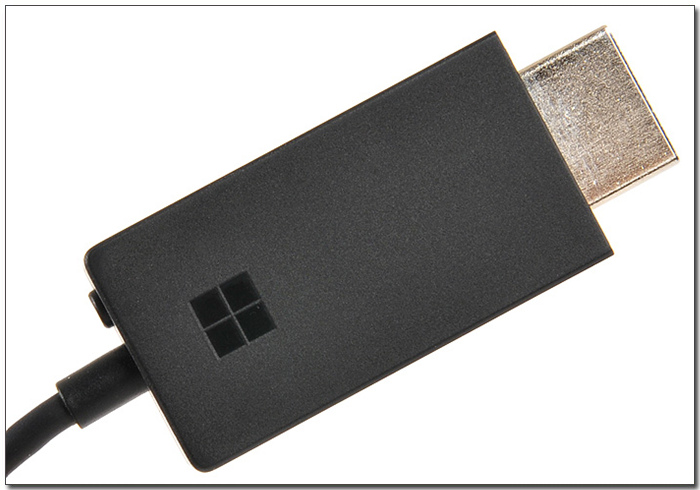

TV나 모니터 등, 디스플레이와 연결되는 HDMI 단자의 모습이다. 최근 출시되는 대부분의 디스플레이가 HDMI를 기본적으로 지원하는 추세이기 때문에 호환성으로 인한 불편없이 기기를 사용할 수 있을 것이다.
또한 케이블이 설치된 상단부에는 리셋 버튼이 제공되며 LED 인디케이터도 설치된 것을 확인할 수 있다. (버튼을 30초 정도 길게 누르면 작동된다.)


디스플레이에 USB 단자가 설치되지 않는 경우를 대비해 USB 연장선을 제공하고 있다. 이 제품은 5V / 500mA 의 저전력으로 설계되어 있기 때문에 TV의 USB 단자를 사용해도 원할하게 작동되며 보조 배터리 등을 사용해 활용할 수 있다.


기존 미라캐스크 동글과 달리 전원부 일체형으로 설계되어 높은 휴대성을 구현하는 것을 확인할 수 있었다. 이번에는 지원 기능 및 호환성 등을 살펴보도 성능을 자세히 확인해 보도록 하자.


HDMI를 지원하는 모니터에 무선 디스플레이 어댑터를 연결한 모습으로 (모니터에는 USB 단자가 설치되지 않아 별도의 전원을 공급했다.) 상단의 사진과 같이 시작화면이 표시되는 것을 확인할 수 있다.
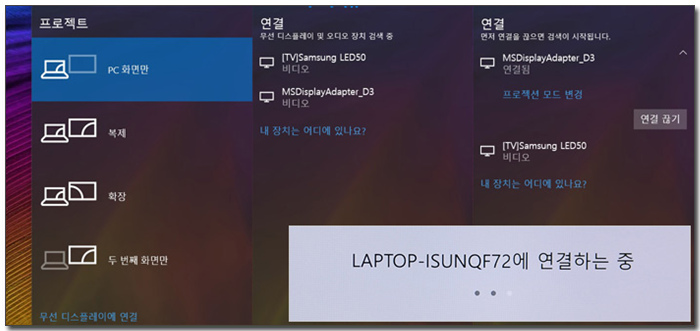
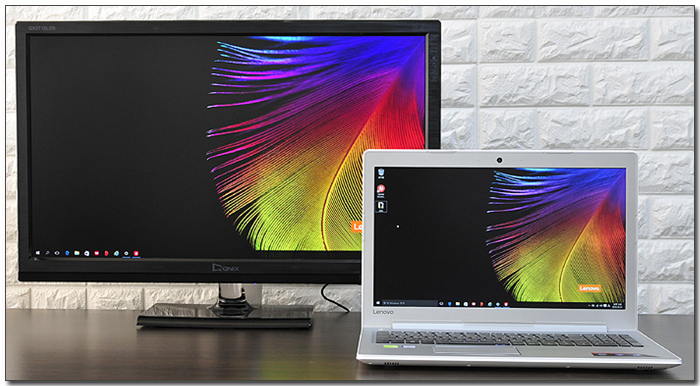
미라캐스트를 지원하는 레노버 아이디어패드 510 노트북을 이용해 테스트를 진행하고 있는 모습으로 연결 방법은 무척 간단하다. 윈도우키와 P를 동시에 누르면 우측면에 팝업창이 활성화 되는데 여기에 무선 디스플레이 연결을 선택한고 검색된 디스플레이 어댑터를 선택하면 연결이 완료된다. (연결이 진행되면 모니터에도 연결중이라는 문구가 표시되며 연결이 완료되면 화면이 미러링 된다.)
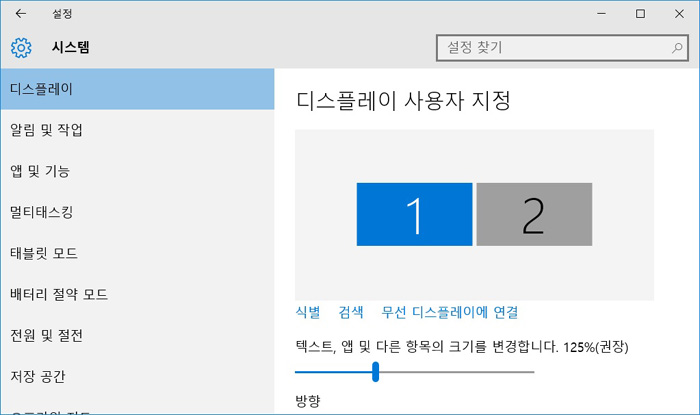
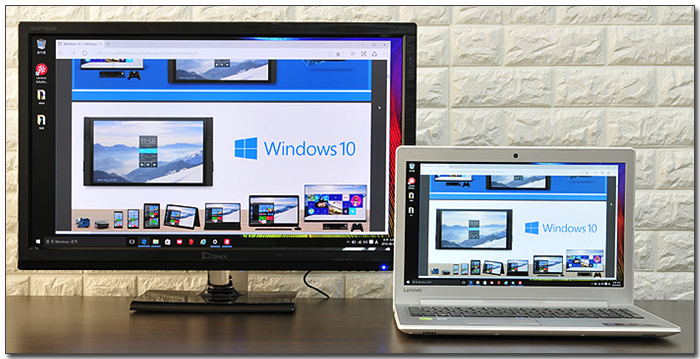
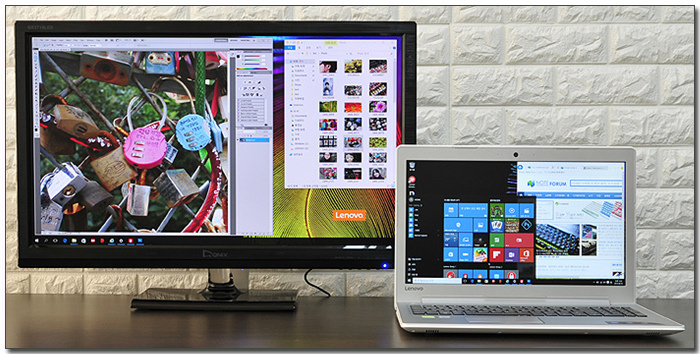
기본적으로 FHD 해상도 까지 지원되는 것을 확인할 수 있었다. (QHD 해상도를 지원하는 모니터를 사용 했음에도 FHD 이상으로는 해상도 조절이 불가했다.) 단순 미러링 용도로 활용하는 스마트폰 이나 태블릿PC와 달리 컨텐츠 생산성을 보장하는 노트북의 경우 디스플레이 설정을 통해 복제와 확장 선택이 가능하며 이를 통해 용도에 맞게 활용할 수 있는 장점이 있다.
회의실 등에서의 프로젝터와 연결해 무선 프리젠테이션이 가능한 것은 물론 다중창으로 활용해 노트북의 사용성을 한층 높일 수 있다.
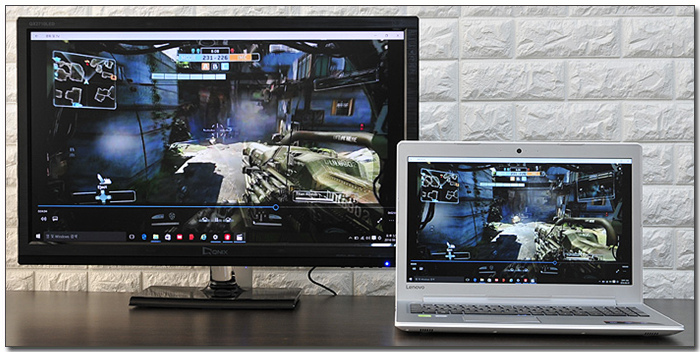
동영상 재생을 통해 성능 테스트를 진행하고 있는 모습으로 FHD 동영상은 부드럽게 재생되는 것을 확인할 수 있었다. 4K 영상의 경우 몇몇 영상은 부드럽게 재생 되는데 반해 끊킴이 심한 경우도 있었다. (FHD 영상 정도를 즐기는 용도로 활용하기 바란다. 그 이상의 고화질 영상을 즐기고자 할 경우 유선 연결을 추천하고 싶다.) @ 저가형 모델과 달리 두 화면간 딜레이도 거의 없었다. 성능 면에서 충분한 만족감을 느낄 수 있을 것이다.
특히 영상 뿐만 아니라 사운드 까지 지원되기 때문에 스피커가 설치된 TV나 노트북, 프로젝터 등에서 동영상을 즐기는데 불편없이 없을 것이다.
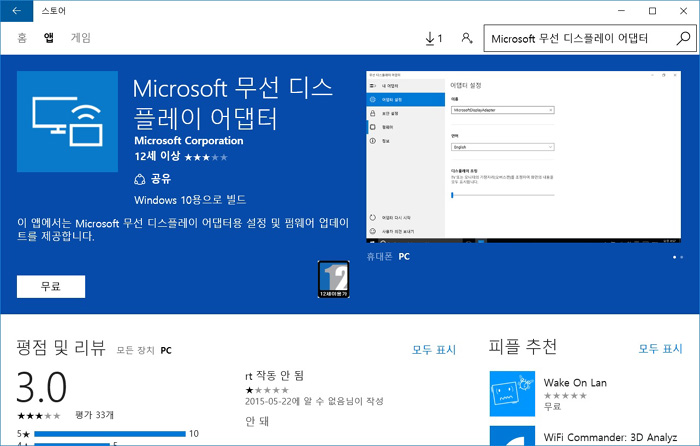
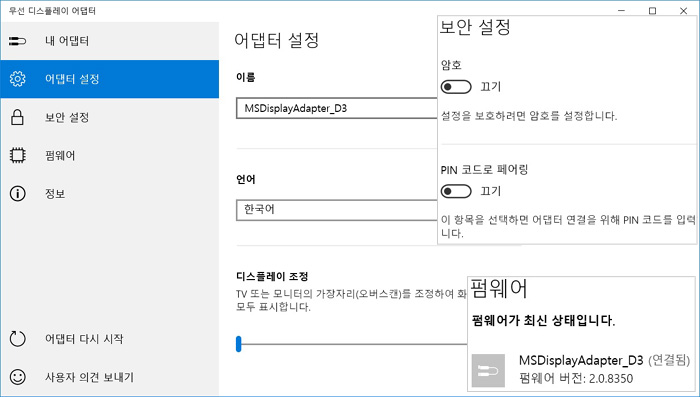
전용 애플리케이션을 지원하는 것이 무척이나 매력적이다. 스토어에 접속해 사진과 같이 무선 디스플레이 앱을 노트북에 설치할 수 있으며 앱을 실행해 어댑터의 이름이나 언어 설정, 디스플레이 오버스캔 설정, 암호화, 펌웨어 업그레이드 등이 가능하다. (모니터 화면 전체에 영상이 보이지 않을 경우 오버스캔을 사용해 조정하기 바란다.)


스마트폰과 태블릿PC 연결 테스트를 위해 집에 있는 TV에 기기를 설치한 모습이다. 최근 출시되는 대부분의 TV 는 별도로 USB 단자를 지원하기 때문에 연결이 무척 간편한 장점이 있다. 특히 필자가 사용하는 TV의 경우 5V를 지원하지만 낮은 암페어를 지원함에도 문제없이 작동하는 것을 확인할 수 있었다.
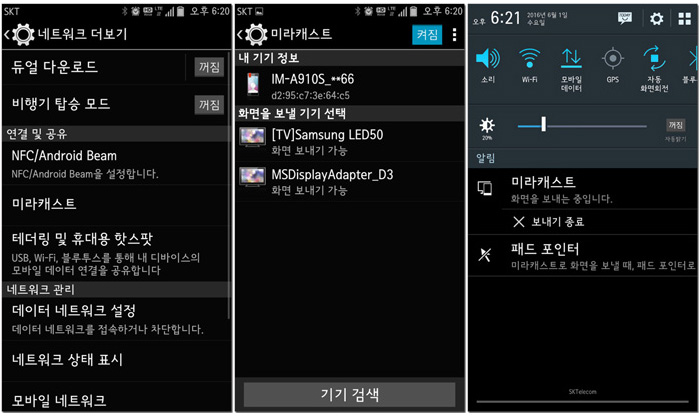

안드로이드 기반의 스마트폰의 연결방법 또한 무척 간단하다. 설정에서 미라캐스트를 선택하고 기기 검색을 누른 후 어댑터를 선택하면 연결과 동시에 화면이 미러링 된다.
특히 필자의 스마트폰이 V4.4 의 구형 제품임에도 문제없이 작동되는 것을 확인할 수 있었다. (윈도우와 안드로이드 기기에서는 사용할 수 있지만 애플 제품들과는 호환되지 않는다.) @ 일부 안드로이드 기기는 호환되지 않을 수 있다. 자세한 사항은 마이크로소프트 홈페이지를 참조하기 바란다.
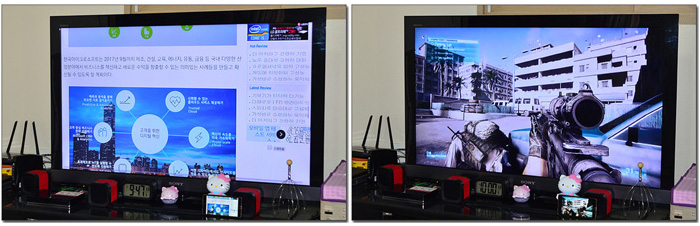

미라캐스트가 연결된 상태에서도 WiFi를 사용할 수 있어 집이나 사무실 등에서 대화면으로 인터넷을 즐기거나 유튜브 등의 스트리밍 동영상을 감상할 수 있다. 또한 FHD 동영상이나 게임 부드럽게 즐길 수 있는 성능을 보여주어 테스트 중 불편은 전혀 느낄 수 없었다. (테스트를 진행했던 아스팔트 8의 경우 초기 카운터 부분에서만 약간의 버벅임이 있었을뿐 게임중에는 부드럽게 미러링이 이루어졌다.)

태블릿PC 에서도 유용하게 활용할 수 있다. 상단의 사진은 윈도우10 이 설치된 태블릿PC와 연결 테스트를 진행한 모습으로 노트북과 동일한 방법으로 연결할 수 있었다. (연결중 문제는 전혀 발생하지 않았다.)
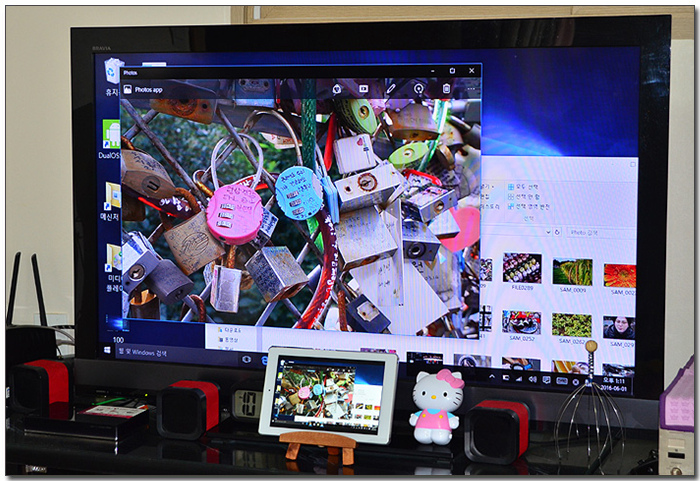
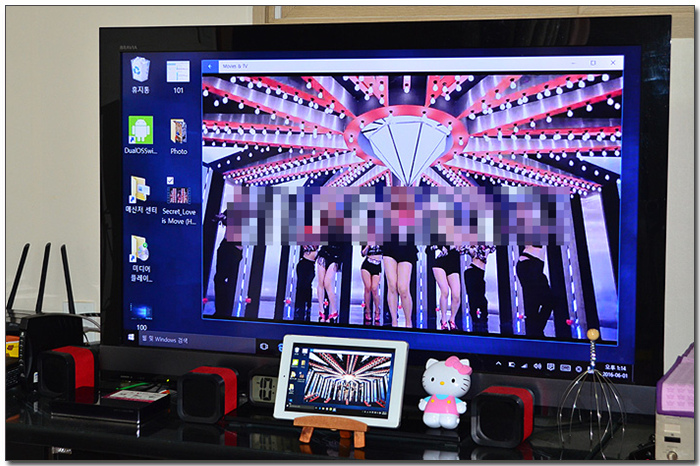
태블릿PC에 저장된 원본사진과 FHD 동영상을 구동하고 있는 모습으로 문제없이 작동하는 것을 확인할 수 있었다. 대화면으로 영상을 즐기고자 한다면 좋은 선택이 될 것이다.


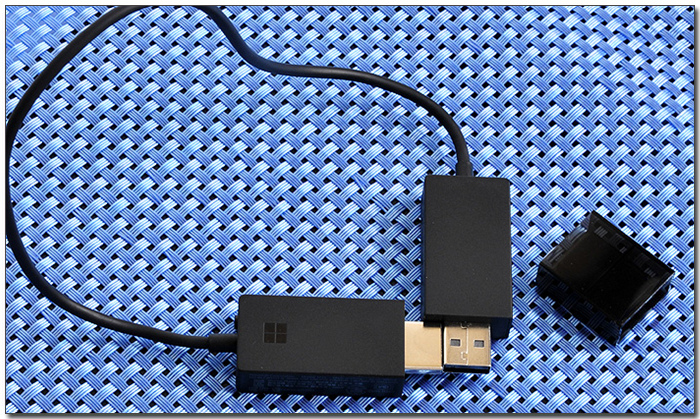
특정 앱에서만 미러링이 구동된다거나 윈도우 OS 기반 모델에서만 사용되는 등의 호환성을 걱정하며 테스트를 시작 했는데 예상과는 달리 일반 미라캐스트 동글 이상의 높은 호환성을 보여 주었다.
기본적으로 미러링이 지원되기 때문에 특정 앱에서만 작동되는 일부 모델과 달리 노트북이나 스마트폰, 태블릿PC 의 대부분 기능을 대화면으로 즐길 수 있었으며 테스트 했던 노트북, 스마트폰, 태블릿 PC 모두 완벽하게 연결되는 것을 확인할 수 있었다.
높은 성능 또한 상당히 만족 스럽다. 3-4미터 이상 떨어진 거리에서도 문제없이 동작했을 뿐만 아니라 기기와 디바이스간 연결시간이 무척 짧은 것을 확인할 수 있었다. (몇몇 제품의 경우 연결이 되지 않거나 상당한 시간이 소요되어 스트레스가 상당했다. 이 제품에서는 그런 문제를 찾아볼 수 없었다.) FHD 동영상 정도는 무난하게 소화할 수 있기 때문에 기기를 활용하는데 불편함은 없을 것이다.
전원 일체형 설계로 손쉬운 TV 연결이 가능한 것도 장점이라 할 수 있으며 저전력으로 구동되는 것도 인상적이었다. 여기에 젠더를 지원해 휴대성을 높인 부분도 좋은 점수를 주고 싶다.
전작의 단점을 상당부분 보안한 제품으로 하드웨어의 강자인 MS 다운 모습을 보여준 모델이라 평가하고 싶다. 뛰어난 성능과 호환성을 가진 미라캐스트 동글을 구입하고자 하는 유저들에게 추천하고 싶다. 큰 만족감을 경험할 수 있을 것이다.
김원영 기자 [email protected]
[디지털 모바일 IT 전문 정보 - 노트포럼]
Copyrights ⓒ 노트포럼, 무단전재 및 재배포 금지
- 2024-04-26 13:28 제휴 리뷰 > 휴대성과 성능 두마리 토끼 다잡았다, 레노버 아이디어패드 Slim5 14AHP9
- 2024-04-19 13:35 제휴 리뷰 > 넉넉한 용량과 압도적 성능, ACER 프레데터 GM7000 M.2 NVMe 4TB
- 2024-04-12 17:08 제휴 리뷰 > 날렵하고 빠른 OLED노트북, 레노버 아이디어패드Slim5 16AHP9 83DD0023KR
- 2024-04-05 16:22 제휴 리뷰 > 다용도 고성능 미니PC, 레노버 아이디어센터 Mini 01IRH8 90W20048KA
- 2024-04-05 16:15 제휴 리뷰 > 가볍고 조용한 게이밍 노트북, MSI 사이보그 15 AI A1VFK
Who's 노트포럼

디지털 모바일 IT 전문 정보지, 노트포럼
-
 잘봤습니다
잘봤습니다 -
 정식수입좀 해줫으면...
정식수입좀 해줫으면... -

 와 정말 가지고 싶다.
와 정말 가지고 싶다. -
 이거 괜찮은데요?!
이거 괜찮은데요?!
















